制作u盘系统安装盘步骤图解
- 分类:U盘教程 回答于: 2022年09月25日 14:15:00
U盘安装系统方便了许多,电脑光驱容易坏,使用寿命短,一般老电脑的光驱都不怎么好使,下面小编教大家制作u盘系统安装盘。
工具/原料:
系统版本:windows10系统
品牌型号:华硕VivoBook14
软件版本:wepe 64位
方法/步骤:
方法:
1、首先下载win10pe64位内核版,以管理员身份运行;
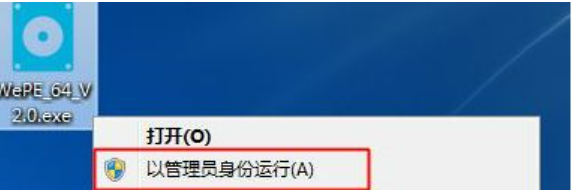
2、打开微pe工具箱,点击【安装PE到U盘】;

3、【安装方法】是系统安装U盘的制作方案,选择方案一;

4、插入U盘,直接点击【立即安装进U盘】;
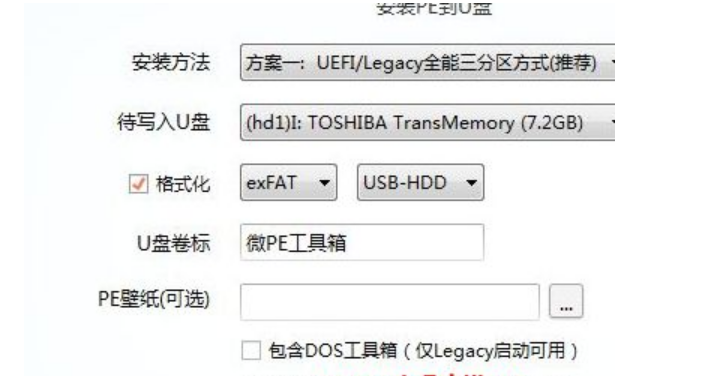
5、弹出提示框,确保u盘没有重要数据,点击开始制作;
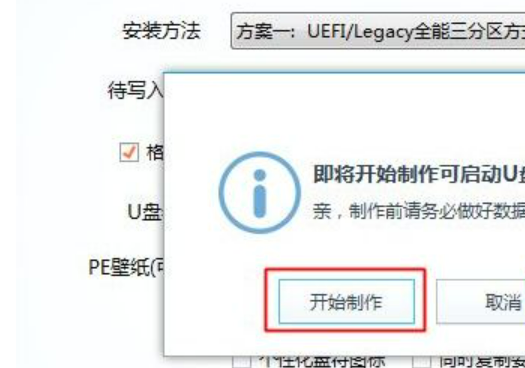
6、等待制作系统安装u盘;
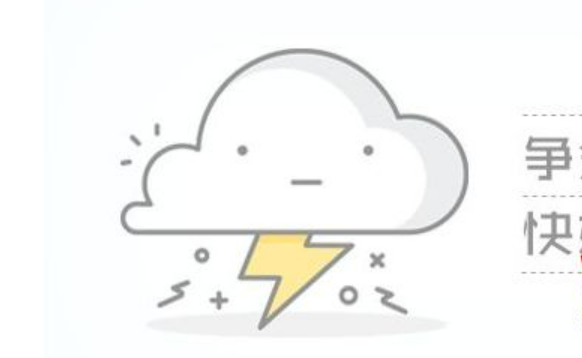
7、提示微pe工具箱已经安装进U盘,点击完成安装;

总结:
1、首先下载win10pe64位内核版,以管理员身份运行;
2、打开微pe工具箱,点击【安装PE到U盘】;
3、等待制作系统安装u盘。
 有用
26
有用
26


 小白系统
小白系统


 1000
1000 1000
1000 1000
1000 1000
1000 1000
1000 1000
1000 1000
1000 1000
1000 1000
1000 1000
1000猜您喜欢
- win7如何使用u盘重装系统的方法..2022/11/27
- 插入电脑后u盘显示需要格式化才能用怎..2022/02/22
- 如何制作u盘启动盘2020/06/21
- 怎么制作u盘启动盘,小编教你怎么制作u..2018/09/22
- 云骑士U盘装机教程2022/10/15
- 简述用u盘怎么装系统win72023/01/21
相关推荐
- u盘启动盘怎么装系统2022/12/10
- 咔咔装机重装系统u盘的操作方法..2022/08/14
- 怎样将电脑系统装到u盘2020/03/12
- 手把手教你怎么重装电脑系统..2018/11/27
- u盘启动盘制作工具教程2023/02/02
- u盘启动制作工具哪个好2020/07/27

















